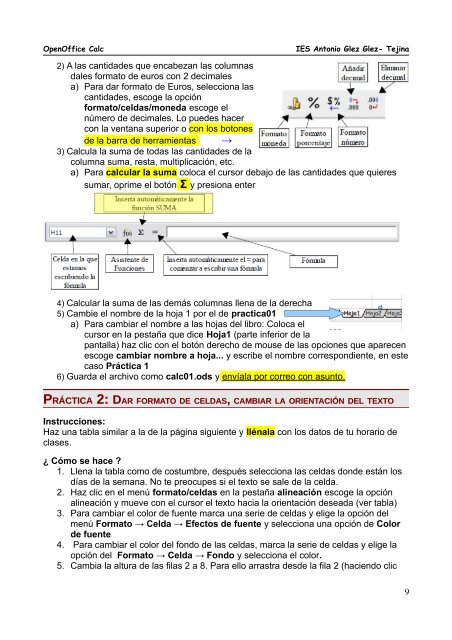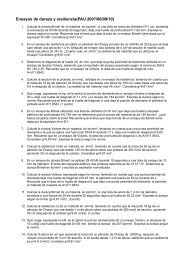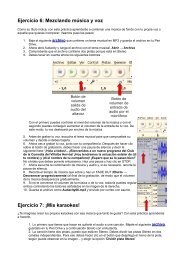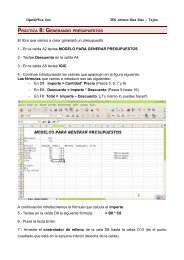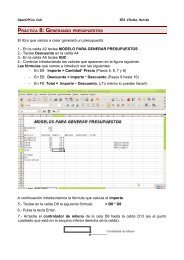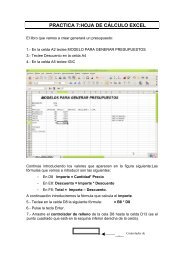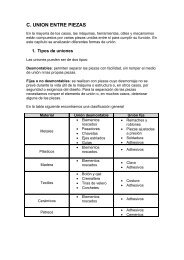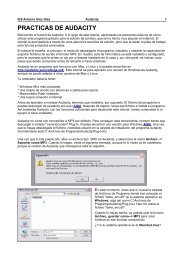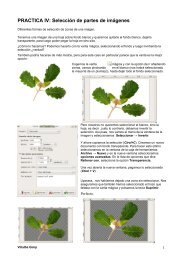Practicas de calc de la 1 a la
Practicas de calc de la 1 a la
Practicas de calc de la 1 a la
Create successful ePaper yourself
Turn your PDF publications into a flip-book with our unique Google optimized e-Paper software.
OpenOffice Calc IES Antonio Glez Glez- Tejina<br />
2) A <strong>la</strong>s cantida<strong>de</strong>s que encabezan <strong>la</strong>s columnas<br />
dales formato <strong>de</strong> euros con 2 <strong>de</strong>cimales<br />
a) Para dar formato <strong>de</strong> Euros, selecciona <strong>la</strong>s<br />
cantida<strong>de</strong>s, escoge <strong>la</strong> opción<br />
formato/celdas/moneda escoge el<br />
número <strong>de</strong> <strong>de</strong>cimales. Lo pue<strong>de</strong>s hacer<br />
con <strong>la</strong> ventana superior o con los botones<br />
<strong>de</strong> <strong>la</strong> barra <strong>de</strong> herramientas →<br />
3) Calcu<strong>la</strong> <strong>la</strong> suma <strong>de</strong> todas <strong>la</strong>s cantida<strong>de</strong>s <strong>de</strong> <strong>la</strong><br />
columna suma, resta, multiplicación, etc.<br />
a) Para <strong>calc</strong>u<strong>la</strong>r <strong>la</strong> suma coloca el cursor <strong>de</strong>bajo <strong>de</strong> <strong>la</strong>s cantida<strong>de</strong>s que quieres<br />
sumar, oprime el botón Σ y presiona enter<br />
4) Calcu<strong>la</strong>r <strong>la</strong> suma <strong>de</strong> <strong>la</strong>s <strong>de</strong>más columnas llena <strong>de</strong> <strong>la</strong> <strong>de</strong>recha<br />
5) Cambie el nombre <strong>de</strong> <strong>la</strong> hoja 1 por el <strong>de</strong> practica01<br />
a) Para cambiar el nombre a <strong>la</strong>s hojas <strong>de</strong>l libro: Coloca el<br />
cursor en <strong>la</strong> pestaña que dice Hoja1 (parte inferior <strong>de</strong> <strong>la</strong><br />
pantal<strong>la</strong>) haz clic con el botón <strong>de</strong>recho <strong>de</strong> mouse <strong>de</strong> <strong>la</strong>s opciones que aparecen<br />
escoge cambiar nombre a hoja... y escribe el nombre correspondiente, en este<br />
caso Práctica 1<br />
6) Guarda el archivo como <strong>calc</strong>01.ods y envía<strong>la</strong> por correo con asunto.<br />
PRÁCTICA RÁCTICA 2: DAR AR FORMATO DE<br />
DE CELDAS, CELDAS,<br />
CAMBIAR LA ORIENTACIÓN DEL TEXTO<br />
Instrucciones:<br />
Haz una tab<strong>la</strong> simi<strong>la</strong>r a <strong>la</strong> <strong>de</strong> <strong>la</strong> página siguiente y lléna<strong>la</strong> con los datos <strong>de</strong> tu horario <strong>de</strong><br />
c<strong>la</strong>ses.<br />
¿ Cómo se hace ?<br />
1. Llena <strong>la</strong> tab<strong>la</strong> como <strong>de</strong> costumbre, <strong>de</strong>spués selecciona <strong>la</strong>s celdas don<strong>de</strong> están los<br />
días <strong>de</strong> <strong>la</strong> semana. No te preocupes si el texto se sale <strong>de</strong> <strong>la</strong> celda.<br />
2. Haz clic en el menú formato/celdas en <strong>la</strong> pestaña alineación escoge <strong>la</strong> opción<br />
alineación y mueve con el cursor el texto hacia <strong>la</strong> orientación <strong>de</strong>seada (ver tab<strong>la</strong>)<br />
3. Para cambiar el color <strong>de</strong> fuente marca una serie <strong>de</strong> celdas y elige <strong>la</strong> opción <strong>de</strong>l<br />
menú Formato → Celda → Efectos <strong>de</strong> fuente y selecciona una opción <strong>de</strong> Color<br />
<strong>de</strong> fuente<br />
4. Para cambiar el color <strong>de</strong>l fondo <strong>de</strong> <strong>la</strong>s celdas, marca <strong>la</strong> serie <strong>de</strong> celdas y elige <strong>la</strong><br />
opción <strong>de</strong>l Formato → Celda → Fondo y selecciona el color.<br />
5. Cambia <strong>la</strong> altura <strong>de</strong> <strong>la</strong>s fi<strong>la</strong>s 2 a 8. Para ello arrastra <strong>de</strong>s<strong>de</strong> <strong>la</strong> fi<strong>la</strong> 2 (haciendo clic<br />
9